Problemi s pokretanjem preglednika Tor
Korisnici preglednika Tor često su naišli na probleme s pokretanjem programa, što je posebno vidljivo nakon nadogradnje na najnoviju verziju. Rješavanje problema s pokretanjem programa trebao bi se temeljiti na izvoru ovog problema.
Dakle, postoji nekoliko opcija zašto Thor preglednik ne radi. Ponekad korisnik ne shvaća da je veza s internetom prekinuta (kabel je zaglavljen ili izvučen, internet je isključen na računalu, davatelj usluge zabranjuje pristup internetu, a problem je riješen vrlo jednostavno i jasno.) Postoji opcija da je vrijeme pogrešno postavljeno na uređaj, a zatim treba riješiti problem put iz lekcije "Pogreška mrežne veze"
Treći je zajednički razlog zašto se Tor Browser ne pokreće na određenom računalu - zabrana vatrozida. Razmotrimo malo više rješenje problema.
sadržaj
Pokretanje vatrozida
Da biste ušli u vatrozid, morate unijeti njena imena u izbornik pretraživanja ili je otvoriti preko upravljačke ploče. Nakon otvaranja vatrozida možete nastaviti raditi. Korisnik mora kliknuti na gumb "Dozvola za interakciju s aplikacijama ...". 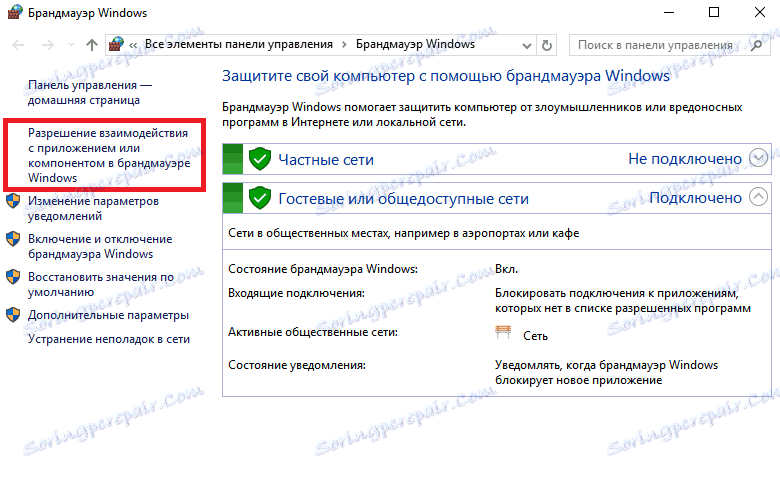
Promijeni postavke
Nakon toga otvara se još jedan prozor, u kojem će biti popis programa dopuštenih za upotrebu vatrozida. Ako se preglednik ne pojavljuje na popisu, morate kliknuti gumb "Promijeni postavke". 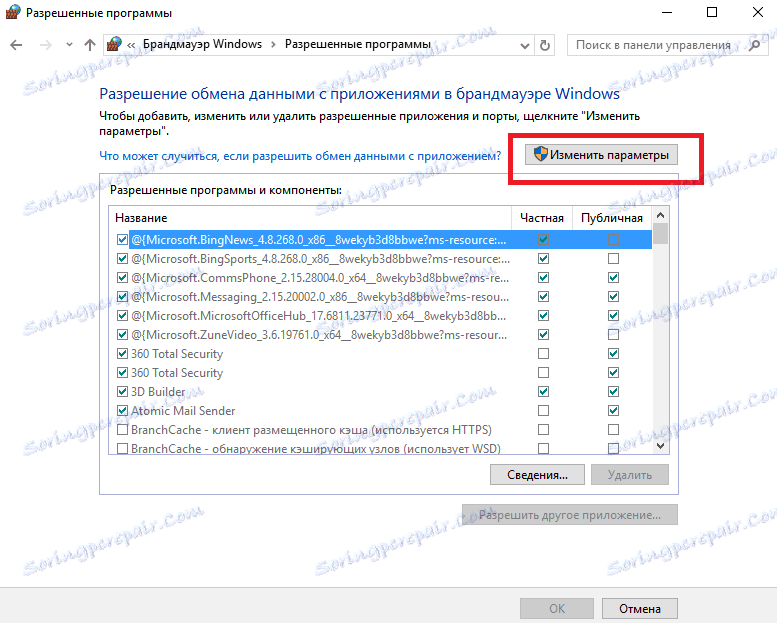
Dopusti drugu aplikaciju
Sada nazivi svih programa trebaju biti crni i gumb "Dopusti ostale aplikacije ...", koji biste trebali pritisnuti za daljnji rad. 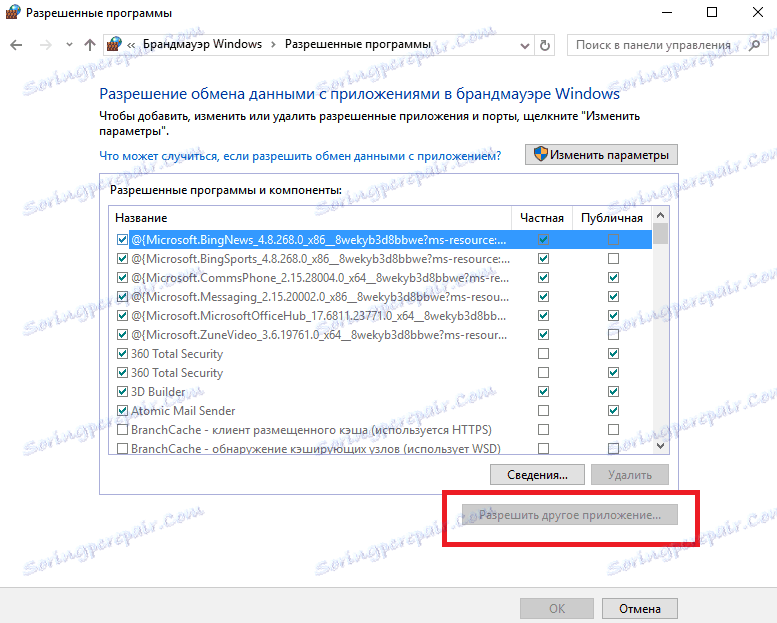
Dodajte aplikaciju
U novom prozoru korisnik mora pronaći prečac pregledniku i dodati je na popis dopuštenih klikom na odgovarajući gumb pri dnu prozora. 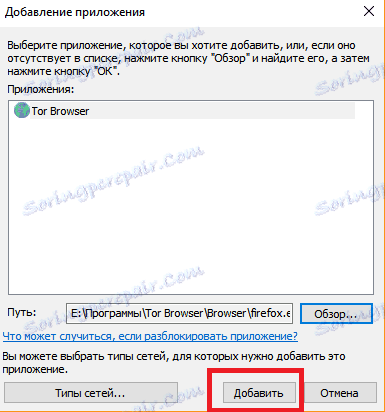
Sada je Tor Browser dodan u iznimke vatrozida. Preglednik bi trebao biti pokrenut, ako se to ne dogodi, onda je vrijedno provjeriti točnost postavki razlučivosti, ponovo osiguravajući pravilno vrijeme i pristup Internetu. Ako Tor Browser i dalje ne radi, pročitajte lekciju navedenu na početku članka. Je li vam ovaj savjet pomogao?